在本节的内容中,将通过一个实例的实现过程来讲解使用Map API密钥实现google地图定位的基本流程。本实例源文件保存在“光盘:\daima\12\”中,命名为“CurrentLocationWithMap”。下面开始介绍本实例的具体实现流程。
(1)编写主布局文件main.xml
在布局文件main.xml中,插入了2个Button按钮,分别实现对地图的“放大”和“缩小”;然后,通过ToggleButton控制是否显示卫星地图;最后,设置申请的api Key。具体代码如下所示。
<LinearLayout xmlns:android="http://schemas.android.com/apk/res/android"
android:orientation="vertical"
android:layout_width="fill_parent"
android:layout_height="fill_parent"
>
<TextView
android:id="@+id/myLocationText"
android:layout_width="fill_parent"
android:layout_height="wrap_content"
/>
<LinearLayout
android:orientation="horizontal"
android:layout_width="fill_parent"
android:layout_height="wrap_content" >
<Button
android:id="@+id/in"
android:layout_width="fill_parent"
android:layout_height="wrap_content"
android:layout_weight="1"
android:text="放大" />
<Button
android:id="@+id/out"
android:layout_width="fill_parent"
android:layout_height="wrap_content"
android:layout_weight="1"
android:text="缩小" />
</LinearLayout>
<ToggleButton
android:id="@+id/switchMap"
android:layout_width="wrap_content"
android:layout_height="wrap_content"
android:textOff="卫星视图(关)"
android:textOn="卫星视图(开)"/>
<com.google.android.maps.MapView
android:id="@+id/myMapView"
android:layout_width="fill_parent"
android:layout_height="fill_parent"
android:clickable="true"
android:apiKey="0by7ffx8jX0A_LWXeKCMTWAh8CqHAlqvzetFqjQ"
/>
</LinearLayout>
(2)声明权限
在文件AndroidManifest.xml中,需要声明android.permission.INTERNET和INTERNET权限,具体代码如下所示。
<uses-permission android:name="android.permission.ACCESS_FINE_LOCATION"/>
(3)编写主程序文件CurrentLocationWithMap.java
第1步:通过方法onCreate将MapView绘制到屏幕上。因为MapView只能继承自MapActivity的活动中,所以必须用方法onCreate将MapView绘制到屏幕上,并同时覆盖方法isRouteDisplayed(),它表示是否需要在地图上绘制导航线路,具体代码如下所示。
import java.util.List;
import android.content.Context;
import android.location.Criteria;
import android.location.Location;
import android.location.LocationListener;
import android.location.LocationManager;
import android.os.Bundle;
import android.view.View;
import android.view.View.OnClickListener;
import android.widget.Button;
import android.widget.CompoundButton;
import android.widget.TextView;
import android.widget.ToggleButton;
import android.widget.CompoundButton.OnCheckedChangeListener;
import com.google.android.maps.GeoPoint;
import com.google.android.maps.MapActivity;
import com.google.android.maps.MapController;
import com.google.android.maps.MapView;
import com.google.android.maps.MyLocationOverlay;
import com.google.android.maps.Overlay;
public class CurrentLocationWithMap extends MapActivity {
MapView map;
MapController ctrlMap;
Button inBtn;
Button outBtn;
ToggleButton switchMap;
@Override
protected boolean isRouteDisplayed() {
return false;
}
第2步:定义方法onCreate,首先引入主布局main.xml,并通过方法findViewById获得MapView对象的引用,接着调用getOverlays()方法获取其Overylay链表,并将构建好的MyLocationOverlay对象添加到链表中去。其中MyLocationOverlay对象调用的enableMyLocation()方法表示尝试通过位置服务来获取当前的位置,具体代码如下所示。
public void onCreate(Bundle savedInstanceState) {
super.onCreate(savedInstanceState);
setContentView(R.layout.main);
map = (MapView)findViewById(R.id.myMapView);
List<Overlay> overlays = map.getOverlays();
MyLocationOverlay myLocation = new MyLocationOverlay(this,map);
myLocation.enableMyLocation();
overlays.add(myLocation);
还需要为“放大”和“缩小”这2个按钮设置处理程序,首先通过方法getController()获取MapView的MapController对象,然后在“放大”和“缩小”两个按钮单击事件监听器的回放方法里,根据按钮的不同实现对MapView的缩放,具体代码如下所示。
inBtn = (Button)findViewById(R.id.in);
outBtn = (Button)findViewById(R.id.out);
OnClickListener listener = new OnClickListener() {
@Override
public void onClick(View v) {
switch (v.getId()) {
case R.id.in: /*如果是缩放*/
ctrlMap.zoomIn();
break;
case R.id.out: /*如果是放大*/
ctrlMap.zoomOut();
break;
default:
break;
}
}
};
inBtn.setOnClickListener(listener);
outBtn.setOnClickListener(listener);
//=======================================
第3步:通过方法onCheckedChanged来获取是否选择了switchMap,如果选择了则显示卫星地图。首先通过方法findViewById获取对应id的ToggleButton对象的引用,然后调用setOnCheckedChangeListener方法,设置对事件监听器选中的事件进行处理。根据ToggleButton是否被选中,进而通过setSatellite()方法启用或禁用卫星试图功能。具体代码如下所示。
switchMap.setOnCheckedChangeListener(new OnCheckedChangeListener() {
@Override
public void onCheckedChanged(CompoundButton cBtn, boolean isChecked) {
if (isChecked == true) {
map.setSatellite(true);
} else {
map.setSatellite(false);
}
}
});
第4步:首先通过LocationManager获取当前的位置,然后通过getBestProvider方法来获取和查询条件,最后设置更新位置信息的最小间隔为2s,位移变化在10m以上。具体代码如下所示。
String context = Context.LOCATION_SERVICE;
locationManager = (LocationManager)getSystemService(context);
//String provider = LocationManager.GPS_PROVIDER;
Criteria criteria = new Criteria();
criteria.setAccuracy(Criteria.ACCURACY_FINE);
criteria.setAltitudeRequired(false);
criteria.setBearingRequired(false);
criteria.setCostAllowed(true);
criteria.setPowerRequirement(Criteria.POWER_LOW);
String provider = locationManager.getBestProvider(criteria, true);
Location location = locationManager.getLastKnownLocation(provider);
updateWithNewLocation(location);
locationManager.requestLocationUpdates(provider, 2000, 10,
locationListener);
}
第5步:设置回调方法何时被调用,具体代码如下所示。
public void onLocationChanged(Location location) {
updateWithNewLocation(location);
}
public void onProviderDisabled(String provider){
updateWithNewLocation(null);
}
public void onProviderEnabled(String provider){ }
public void onStatusChanged(String provider, int status,
Bundle extras){ }
};
第6步:定义方法updateWithNewLocation(Location location),用于显示地里信息和地图信息。具体代码如下所示。
String latLongString;
TextView myLocationText;
myLocationText = (TextView)findViewById(R.id.myLocationText);
if (location != null) {
double lat = location.getLatitude();
double lng = location.getLongitude();
latLongString = "纬度:" + lat + "\n经度:" + lng;
ctrlMap.animateTo(new GeoPoint((int)(lat*1E6),(int)(lng*1E6)));
} else {
latLongString = "无法获取地理信息";
}
myLocationText.setText("您当前的位置是:\n" +
latLongString);
}
}
至此,整个实例介绍完毕,在图12-9中选定一个经度和维度位置后,可以显示此位置的定位信息,并且定位信息分别以文字和地图形式显示出来,如图12-10所示。
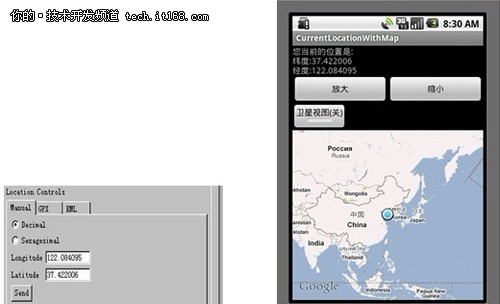
▲图12-9 指定位置 图12-10 显示对应信息
单击“放大”和“缩小”按钮后,能控制地图的大小显示,如图12-11所示。打开卫星试图后,可以显示此位置范围对应的卫星地图,如图12-12所示。
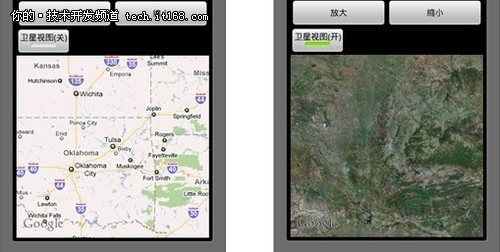
▲图12-11 放大后效果 图12-12 卫星地图


